
W tym artykule przyjrzymy się procesowi instalowania systemu Windows 7 na komputerze. System operacyjny Windows 7 można zainstalować na komputerze podczas tak zwanej „czystej” instalacji (gdy na dysku twardym komputera nie ma zainstalowanego systemu) lub ponownie zainstalować system Windows 7, zastępując wcześniej zainstalowany system operacyjny na komputerze.
Windows 7 to popularny system operacyjny, który sprawdził się w tym procesie. W tej chwili Microsoft wydał nowe systemy operacyjne: Windows 10, Windows 8.1, Windows 8. W każdym razie Windows 7 powoli traci na znaczeniu, system operacyjny pozostanie istotny dla wielu użytkowników przez długi czas.
Treść- Przygotowanie do instalacji systemu Windows 7
- Jak zainstalować system Windows 7
- Wnioski z artykułu
Przygotowanie do instalacji systemu Windows 7
Należy pamiętać, że wiele nowoczesnych komputerów ma tablicę partycji w GPT; tryb UEFI jest włączony na takich komputerach. Po prostu instalacja systemu Windows 7 na takim systemie nie będzie działać, ponieważ w tym trybie obsługiwane są tylko systemy 64-bitowe.
Aby móc zainstalować system Windows 7 o dowolnej głębokości na takim komputerze, musisz najpierw włączyć tryb zgodności (Starsza wersja), wyłączyć bezpieczny rozruch (Bezpieczny rozruch), a następnie przekonwertować tablicę partycji z GPT na MBR.
Przed zainstalowaniem systemu przygotuj instalacyjną płytę DVD lub rozruchowy dysk flash USB. Jeśli nie ma dysku instalacyjnego, musisz wstępnie nagrać obraz systemu na dysk DVD lub utworzyć rozruchowy dysk flash USB do instalacji systemu Windows 7.
W tym artykule opisano proces instalowania systemu operacyjnego na przykładzie instalacji systemu Windows 7 Ultimate. Instalowanie innych wersji systemu Windows 7 jest identyczne. Głębia bitowa systemu Windows 7 (64-bitowego lub 32-bitowego) dla procesu instalacji nie ma znaczenia. Wybór głębokości bitowej zainstalowanego systemu zależy od obsługi systemu 64-bitowego przez procesor komputera.
Jak zainstalować system Windows 7
Włóż obraz systemu operacyjnego do napędu komputera lub podłącz rozruchowy dysk flash USB za pośrednictwem portu USB.
Ponadto, natychmiast po wyświetleniu logo płyty głównej, musisz wejść do BIOS-u, aby wybrać priorytet rozruchu z podłączonego urządzenia: napędu DVD lub napędu flash USB. Przełączanie do systemu BIOS odbywa się za pomocą klawiszy klawiatury (na różnych komputerach jest inaczej, w zależności od producenta płyty głównej). W tej chwili na dole ekranu monitora pojawia się napis informujący, które klawisze należy nacisnąć.
Jeśli system operacyjny nie był wcześniej zainstalowany na komputerze, wybranie priorytetu rozruchu nie jest konieczne, ponieważ instalator Windows zostanie pobrany z podłączonego urządzenia. W przypadku ponownej instalacji systemu Windows 7 należy zdecydowanie wybrać priorytet rozruchu, w przeciwnym razie załadowany zostanie wcześniej zainstalowany system.
Natychmiast po wybraniu ustawień BIOS na ekranie monitora pojawi się następujący komunikat: „Naciśnij dowolny klawisz, aby uruchomić komputer z dysku CD lub DVD”. Musisz nacisnąć dowolny klawisz na klawiaturze, aby uruchomić rozruch z systemu Windows z nośnika startowego (dysku flash USB lub DVD).
Następnie rozpoczyna się proces wyodrębniania plików instalacyjnych systemu Windows.
Następnie otworzy się okno „Zainstaluj system Windows”, w którym musisz wybrać następujące opcje: „Instalowalny język”, „Jednostki czasu i waluty”, „Układ klawiatury lub metoda wprowadzania”. W większości przypadków opcje te są wprowadzane domyślnie..

W następnym oknie kliknij przycisk „Zainstaluj”.

Następnie przeczytaj warunki licencji. Tutaj musisz zaznaczyć pole obok pozycji „Akceptuję warunki licencji”, a następnie kliknij przycisk „Dalej”.
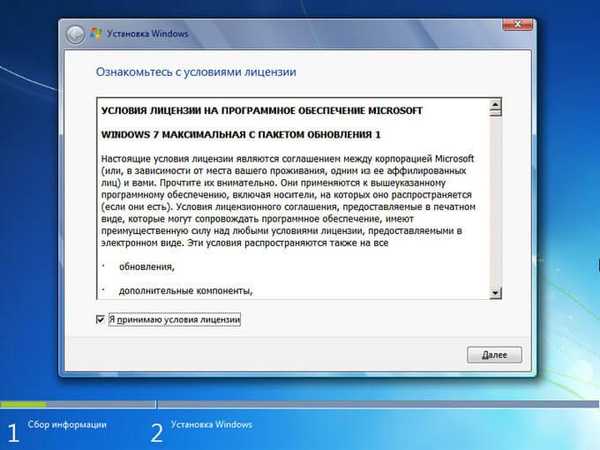
W następnym oknie musisz wybrać typ instalacji dla systemu Windows 7. Dostępne są dwie opcje: „Aktualizacja” lub „Pełna instalacja”.
Podczas aktualizacji system Windows 7 zostanie zainstalowany w poprzednim systemie operacyjnym wcześniej zainstalowanym na komputerze. Aby uzyskać „czystą” instalację systemu Windows 7, musisz wybrać pełną instalację systemu.
Kliknij przycisk „Zakończ instalację (dodatkowe parametry)”.
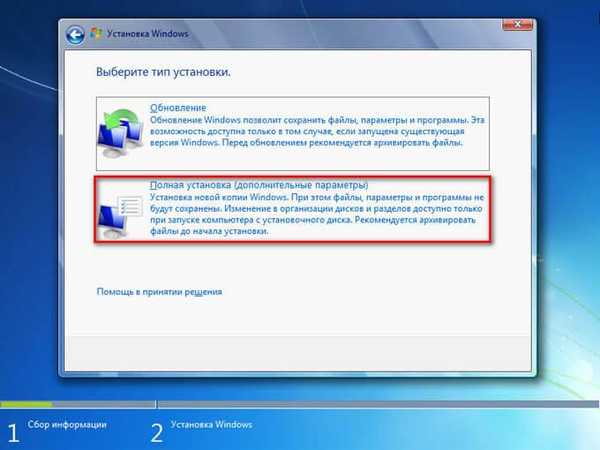
Teraz musisz wybrać partycję dysku twardego, na której chcesz zainstalować system Windows 7. Może być jedna lub kilka partycji. Jeśli ponownie instalujesz system, najpierw zanotuj rozmiar dysku „C”, aby nie popełnić błędu przy wyborze partycji.
Wyszkoleni użytkownicy mogą tworzyć nowe partycje na dysku twardym. Jeśli potrzebujesz partycji dysku twardego, możesz sformatować.

Zbieranie informacji w celu rozpoczęcia instalacji systemu operacyjnego zostało zakończone, rozpoczyna się kolejny etap: „Zainstaluj system Windows”.
Podczas instalacji systemu komputer uruchomi się ponownie kilka razy. Instalowanie systemu Windows 7 odbywa się w kilku kolejnych krokach:
- Skopiuj pliki systemu Windows.
- Rozpakowywanie plików Windows.
- Instalacja komponentów.
- Zainstaluj aktualizacje.
- Instalacja zakończona.
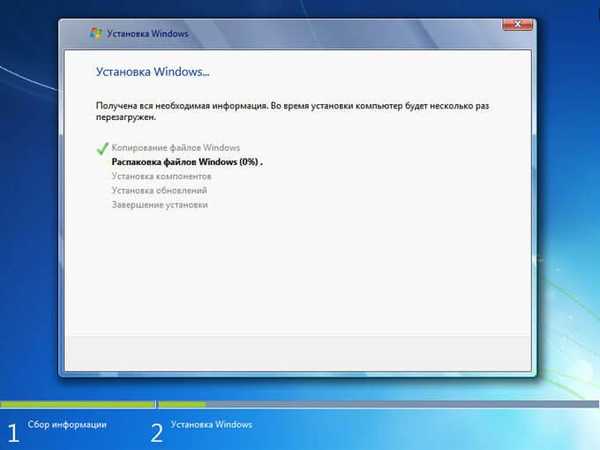
Proces instalacji systemu Windows 7 zajmie trochę czasu. Następnie komputer uruchomi się ponownie.
Otworzy się okno, w którym zobaczysz, że instalacja systemu Windows jest zakończona.

Następnie komputer uruchomi się ponownie.
Na komputerze proces sprawdzania i konfigurowania składników systemu operacyjnego.
W oknie „Konfiguracja systemu Windows”, które zostanie otwarte, wprowadź nazwę użytkownika i nazwę komputera, a następnie kliknij przycisk „Dalej”.
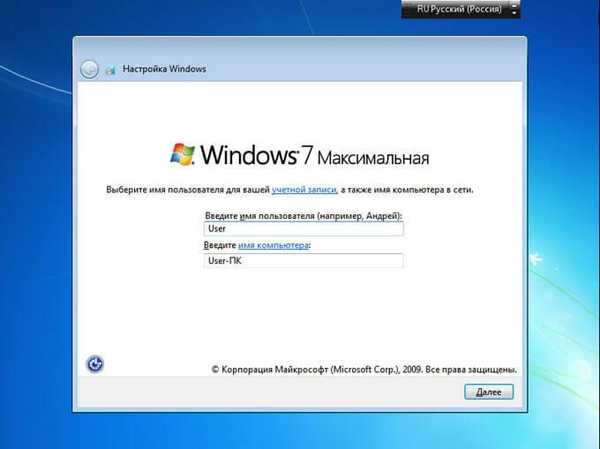
W następnym oknie pojawi się monit o podanie hasła w celu ochrony konta. Jeśli nie planujesz chronić systemu hasłem, nie wpisuj niczego w tych polach, po prostu kliknij przycisk „Dalej”.

Aby aktywować system operacyjny Windows 7, zaleca się wprowadzenie klucza produktu.
Jeśli masz klucz licencyjny, wprowadź klucz produktu w polu, a następnie kliknij przycisk „Dalej”.
Jeśli system Windows zostanie aktywowany później, po zainstalowaniu systemu operacyjnego na komputerze usuń zaznaczenie pola „Automatycznie aktywuj system Windows po podłączeniu do Internetu”, a następnie kliknij przycisk „Pomiń”.
Z systemu Windows 7 można korzystać bezpłatnie przez 30 dni po instalacji na komputerze.
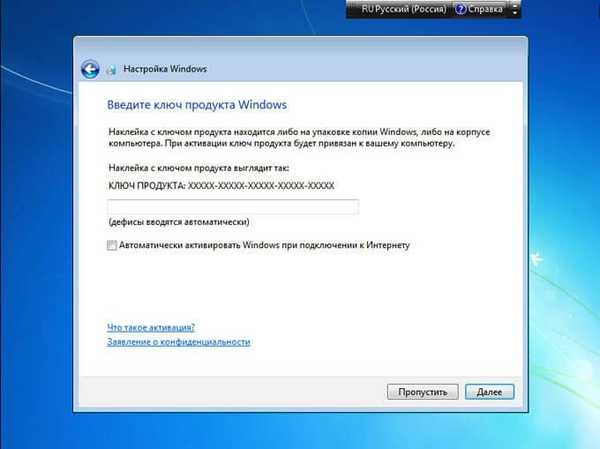
W następnym oknie musisz wybrać ustawienia automatycznej ochrony komputera. Istnieją trzy opcje do wyboru:
- Użyj zalecanych opcji.
- Zainstaluj tylko najważniejsze aktualizacje.
- Odłóż decyzję.
Opcje zabezpieczeń obejmują: ustawienia aktualizacji, zabezpieczenia przeglądarki Internet Explorer, wyszukiwanie rozwiązań problemów w Internecie, pomoc w ulepszaniu systemu Windows.
Możesz być także zainteresowany:- Zainstaluj ponownie system Windows 7 bez dysku, dysku flash i systemu BIOS
- Instalowanie systemu Windows 7 jako drugiego systemu w systemie Windows 10 na dysku GPT w UEFI
Wszystkie te ustawienia można zmienić według własnego uznania, po zakończeniu instalacji systemu Windows na komputerze.
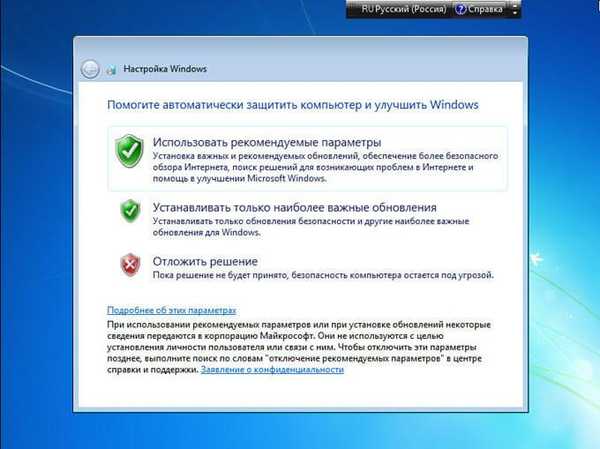
Następnie musisz ustawić datę i godzinę. Wybierz strefę czasową, datę i aktualny czas.
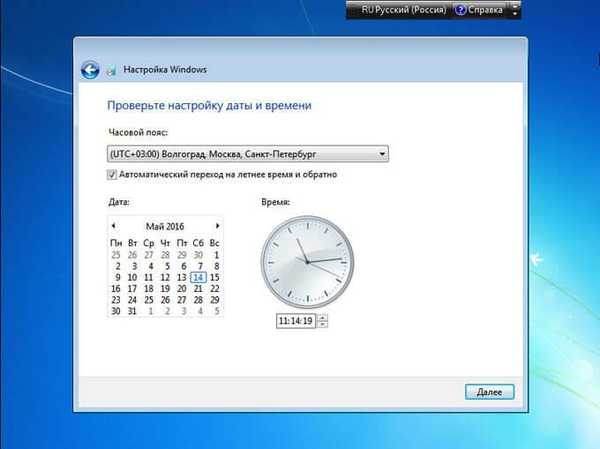
W nowym oknie musisz wybrać bieżącą lokalizację komputera. Sugerowany jest wybór następujących sieci:
- Sieć domowa.
- Działająca sieć.
- Sieć społeczności.
Jeśli korzystasz z komputera w domu, wybierz sieć domową..
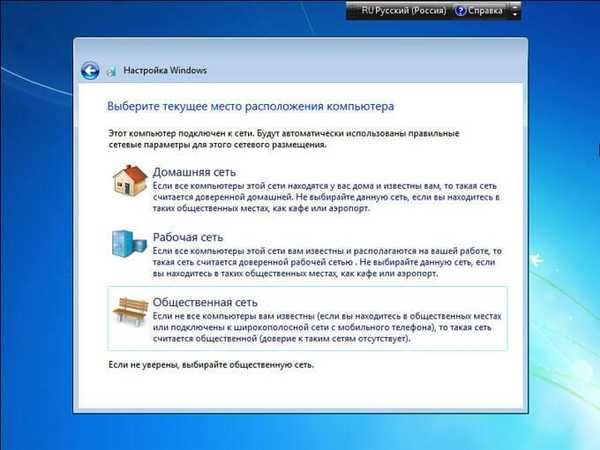
Po zakończeniu procesu instalacji pulpit systemu operacyjnego Windows 7 otworzy się..

Następnie musisz zainstalować sterowniki zgodne ze sprzętem komputera.
Wnioski z artykułu
Użytkownik może zainstalować na komputerze system operacyjny Windows 7. Aby zainstalować system, musisz uruchomić komputer z dysku DVD lub użyć rozruchowego napędu flash USB. Proces nowej „czystej” instalacji lub ponownej instalacji systemu Windows 7 jest identyczny.
Powiązane publikacje:- Jak wejść w tryb awaryjny systemu Windows 10 - 4 sposoby
- Personalizacja systemu Windows 10 Skąd pobrać motywy i tapety
- Zainstaluj system Windows 10
- Zainstaluj system Windows 8.1
- Dodawanie folderów i plików do ulubionych w systemie Windows











